Zo beveilig je WhatsApp met je vingerafdruk

Als je niet wil dat andere mensen jouw berichten zomaar kunnen lezen als ze jouw (ontgrendelde) telefoon in handen hebben, dan is het handig om ervoor te zorgen dat er een extra laag beveiliging aanwezig is. Gelukkig kan je in WhatsApp zelf een optie selecteren om de app te vergrendelen. Op Android kan dat met je vingerafdruk en op iPhones kan het met Face ID (of met Touch ID, als je nog een ouder toestel hebt); eerder kon je WhatsApp enkel beveiligen met pincodes. Op die manier kan alleen jij nog bij je privéberichten.
Stap 1 / Open WhatsApp en instellingen
Als eerste moet je natuurlijk de WhatsApp-app op je telefoon openen en vervolgens naar de instellingen gaan door rechtsboven in de app op de drie puntjes te tikken (rechtsonder op iPhone) en dan Instellingen te selecteren. Vervolgens zie je ergens bovenaan als het goed is de categorie Privacy staan.
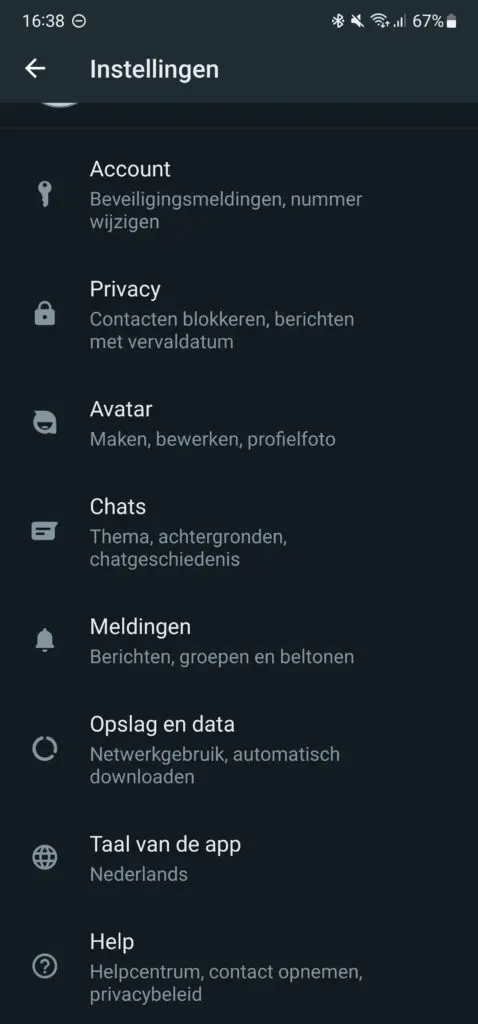
Stap 2 / Vingerafdrukvergrendeling/Schermvergrendeling
Selecteer de categorie Privacy en scrol dan helemaal naar beneden op de pagina. Onder Geblokkeerde contacten staat dan als het goed is Vingerafdrukvergrendeling (op Android) of Schermvergrendeling (op iPhones). Onze screenshots hiernaast zijn gemaakt met een Android-telefoon, dus het ziet er op iOS misschien iets anders uit en sommige dingen worden iets anders genoemd, maar als het goed is bevindt de optie zich wel op dezelfde plaats.
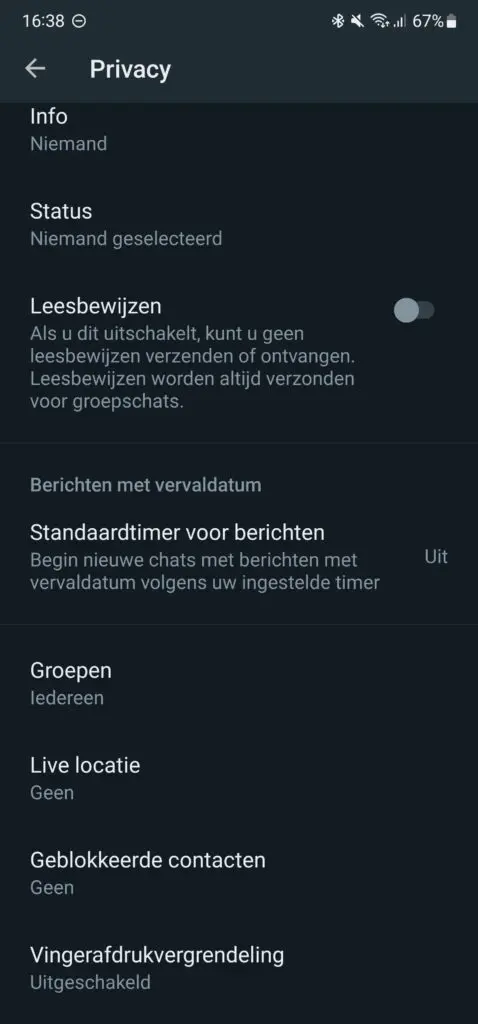
Stap 3 / Vergrendeling aanzetten
Als je de optie voor vergrendeling hebt geselecteerd, dan kom je op een nieuw scherm met bovenaan één instelling die je met een slider aan en uit kan zetten. Hier staat ook bij dat je er met deze instelling voor zorgt dat WhatsApp met je vingerafdruk (of Face ID) moet worden geopend, maar dat je nog oproepen kan beantwoorden als WhatsApp nog vergrendeld is. Activeer hier dus deze slider.
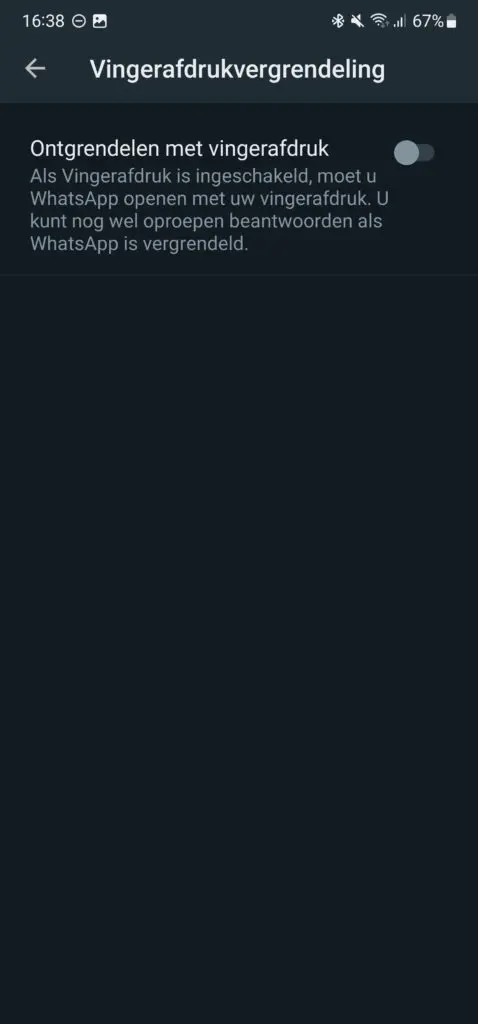
Stap 4 / Kies de periode
Zodra je de vergrendeling hebt geactiveerd, zie je meer opties staan dan alleen de slider uit stap 3. Als het goed is staan er nu ook opties voor Automatische vergrendeling en een extra slider voor Inhoud tonen in meldingen.
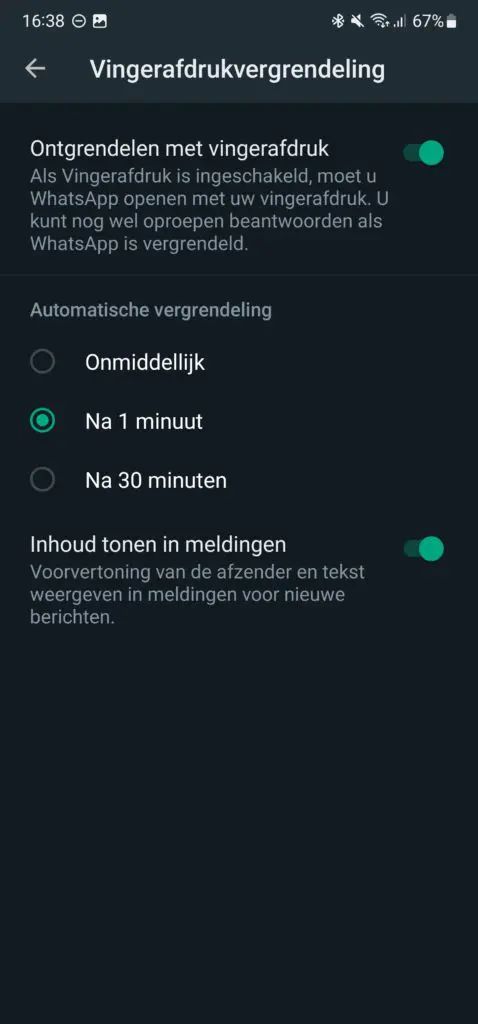
Met automatische vergrendeling bepaal je hoe snel WhatsApp weer wordt vergrendeld nadat je de app hebt ontgrendeld, gebruikt en weer hebt afgesloten. Inhoud tonen in meldingen zorgt ervoor dat je in notificaties van WhatsApp al een voorbeeld van de inhoud van je berichten kan zien, dus voor wat extra privacy kan je die optie ook beter uitzetten.

















